Bootstrap中怎么实现加载效果?读取图标(Spinners)组件
Bootstrap中怎么实现加载效果?下面本篇文章就来给大家介绍一下Bootstrap5读取图标(Spinners)组件的用法,看看怎么读取图标来表示元件加载状态,希望对大家有所帮助!

1 简单的读取图标
使用Bootstrap读取图标以表示元件加载状态,这些读取图标完全使用HTML,CSS,而没有使用到JavaScript。它们的外观、对齐以及尺寸都可以通过通用类来自定义,但您仍需要客制JavaScript来切换它们的显示状况。【相关推荐:《bootstrap教程》】
下面是一个简单的读取图标
<!doctype html>
<html>
<head>
<meta charset="utf-8">
<meta name="viewport" content="width=device-width, initial-scale=1">
<meta name="keywords" content="">
<meta name="description" content="">
<link href="../bootstrap5/bootstrap.min.css" rel="stylesheet">
<title>读取图标</title>
</head>
<body>
<div>
<br><br><br><br>
<div role="status">
<span>Loading...</span>
</div>
</div>
</body>
</html>
2 颜色
边框读取图标使用currentColor来当作它的border-color,这代表你可以使用文字颜色通用类别来自定义它的颜色。你可以在标准的读取图标上使用任何通用类别中的颜色。
<div class="spinner-border text-primary" role="status"> <span class="visually-hidden">Loading...</span> </div> <div class="spinner-border text-secondary" role="status"> <span class="visually-hidden">Loading...</span> </div> <div class="spinner-border text-success" role="status"> <span class="visually-hidden">Loading...</span> </div> <div class="spinner-border text-danger" role="status"> <span class="visually-hidden">Loading...</span> </div> <div class="spinner-border text-warning" role="status"> <span class="visually-hidden">Loading...</span> </div> <div class="spinner-border text-info" role="status"> <span class="visually-hidden">Loading...</span> </div> <div class="spinner-border text-light" role="status"> <span class="visually-hidden">Loading...</span> </div> <div class="spinner-border text-dark" role="status"> <span class="visually-hidden">Loading...</span> </div>

3 渐变读取图示
如果你不喜欢边框读取图标,可以切换到渐变读取图标。虽然技术上来说,它不会旋转,但它会反复渐变显示! 渐变图标也支持不同的颜色。
<div class="spinner-grow" role="status"> <span class="visually-hidden">Loading...</span> </div>

同上,这个读取图标也使用currentColor,所以你可以轻易地使用文字颜色通用类别来改变它的外观。这边是蓝色,以及它所支持的颜色变化。
<div class="spinner-grow text-primary" role="status"> <span class="visually-hidden">Loading...</span> </div> <div class="spinner-grow text-secondary" role="status"> <span class="visually-hidden">Loading...</span> </div> <div class="spinner-grow text-success" role="status"> <span class="visually-hidden">Loading...</span> </div> <div class="spinner-grow text-danger" role="status"> <span class="visually-hidden">Loading...</span> </div> <div class="spinner-grow text-warning" role="status"> <span class="visually-hidden">Loading...</span> </div> <div class="spinner-grow text-info" role="status"> <span class="visually-hidden">Loading...</span> </div> <div class="spinner-grow text-light" role="status"> <span class="visually-hidden">Loading...</span> </div> <div class="spinner-grow text-dark" role="status"> <span class="visually-hidden">Loading...</span> </div>

4 边距
使用margin utilities像m-5一样简单地增加间隔。
<div class="spinner-border m-5" role="status"> <span class="visually-hidden">Loading...</span> </div>
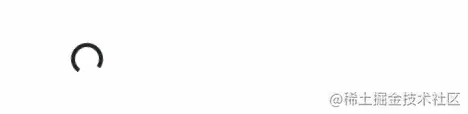
5 对齐方式
使用flexbox通用类别、float通用类别,或是文字排版在任何情况下都可以将读取图标精确地放置在您需要的位置上。
5.1 Flex
以下是居中对齐
<div class="d-flex justify-content-center"> <div class="spinner-border" role="status"> <span class="visually-hidden">Loading...</span> </div> </div>

靠右对齐
<div class="d-flex align-items-center"> <strong>Loading...</strong> <div class="spinner-border ms-auto" role="status" aria-hidden="true"></div> </div>

5.2 Float
浮动实现靠右对齐
<div class="clearfix"> <div class="spinner-border float-end" role="status"> <span class="visually-hidden">Loading...</span> </div> </div>

5.3 文本通用类
文本通用类实现居中对齐
<div class="text-center"> <div class="spinner-border" role="status"> <span class="visually-hidden">Loading...</span> </div> </div>

6 大小
增加spinner-border-sm和spinner-grow-sm制作一个较小的读取图标,让它可以在其他元件中快速地被使用。
<div class="spinner-border spinner-border-sm" role="status"> <span class="visually-hidden">Loading...</span> </div> <div class="spinner-grow spinner-grow-sm" role="status"> <span class="visually-hidden">Loading...</span> </div>

显示较大的图标
<div class="spinner-border" style="width: 3rem; height: 3rem;" role="status"> <span class="visually-hidden">Loading...</span> </div> <div class="spinner-grow" style="width: 3rem; height: 3rem;" role="status"> <span class="visually-hidden">Loading...</span> </div>

7 按钮
在按钮内使用读取图标是表示当前正在处理或正在进行操作。您也可以依照需求使用button text来更换读取图标的文字。
<button class="btn btn-primary" type="button" disabled> <span class="spinner-border spinner-border-sm" role="status" aria-hidden="true"></span> <span class="visually-hidden">Loading...</span> </button> <button class="btn btn-primary" type="button" disabled> <span class="spinner-border spinner-border-sm" role="status" aria-hidden="true"></span> Loading... </button>

<button class="btn btn-primary" type="button" disabled> <span class="spinner-grow spinner-grow-sm" role="status" aria-hidden="true"></span> <span class="visually-hidden">Loading...</span> </button> <button class="btn btn-primary" type="button" disabled> <span class="spinner-grow spinner-grow-sm" role="status" aria-hidden="true"></span> Loading... </button>

更多关于bootstrap的相关知识,可访问:bootstrap基础教程!!
以上是Bootstrap中怎么实现加载效果?读取图标(Spinners)组件的详细内容。更多信息请关注PHP中文网其他相关文章!

热AI工具

Undresser.AI Undress
人工智能驱动的应用程序,用于创建逼真的裸体照片

AI Clothes Remover
用于从照片中去除衣服的在线人工智能工具。

Undress AI Tool
免费脱衣服图片

Clothoff.io
AI脱衣机

Video Face Swap
使用我们完全免费的人工智能换脸工具轻松在任何视频中换脸!

热门文章

热工具

记事本++7.3.1
好用且免费的代码编辑器

SublimeText3汉化版
中文版,非常好用

禅工作室 13.0.1
功能强大的PHP集成开发环境

Dreamweaver CS6
视觉化网页开发工具

SublimeText3 Mac版
神级代码编辑软件(SublimeText3)
 bootstrap搜索栏怎么获取
Apr 07, 2025 pm 03:33 PM
bootstrap搜索栏怎么获取
Apr 07, 2025 pm 03:33 PM
如何使用 Bootstrap 获取搜索栏的值:确定搜索栏的 ID 或名称。使用 JavaScript 获取 DOM 元素。获取元素的值。执行所需的操作。
 vue中怎么用bootstrap
Apr 07, 2025 pm 11:33 PM
vue中怎么用bootstrap
Apr 07, 2025 pm 11:33 PM
在 Vue.js 中使用 Bootstrap 分为五个步骤:安装 Bootstrap。在 main.js 中导入 Bootstrap。直接在模板中使用 Bootstrap 组件。可选:自定义样式。可选:使用插件。
 bootstrap垂直居中怎么弄
Apr 07, 2025 pm 03:21 PM
bootstrap垂直居中怎么弄
Apr 07, 2025 pm 03:21 PM
使用 Bootstrap 实现垂直居中:flexbox 法:使用 d-flex、justify-content-center 和 align-items-center 类,将元素置于 flexbox 容器内。align-items-center 类法:对于不支持 flexbox 的浏览器,使用 align-items-center 类,前提是父元素具有已定义的高度。
 bootstrap怎么写分割线
Apr 07, 2025 pm 03:12 PM
bootstrap怎么写分割线
Apr 07, 2025 pm 03:12 PM
创建 Bootstrap 分割线有两种方法:使用 标签,可创建水平分割线。使用 CSS border 属性,可创建自定义样式的分割线。
 bootstrap怎么插入图片
Apr 07, 2025 pm 03:30 PM
bootstrap怎么插入图片
Apr 07, 2025 pm 03:30 PM
在 Bootstrap 中插入图片有以下几种方法:直接插入图片,使用 HTML 的 img 标签。使用 Bootstrap 图像组件,可以提供响应式图片和更多样式。设置图片大小,使用 img-fluid 类可以使图片自适应。设置边框,使用 img-bordered 类。设置圆角,使用 img-rounded 类。设置阴影,使用 shadow 类。调整图片大小和位置,使用 CSS 样式。使用背景图片,使用 background-image CSS 属性。
 bootstrap怎么设置框架
Apr 07, 2025 pm 03:27 PM
bootstrap怎么设置框架
Apr 07, 2025 pm 03:27 PM
要设置 Bootstrap 框架,需要按照以下步骤:1. 通过 CDN 引用 Bootstrap 文件;2. 下载文件并将其托管在自己的服务器上;3. 在 HTML 中包含 Bootstrap 文件;4. 根据需要编译 Sass/Less;5. 导入定制文件(可选)。设置完成后,即可使用 Bootstrap 的网格系统、组件和样式创建响应式网站和应用程序。
 bootstrap按钮怎么用
Apr 07, 2025 pm 03:09 PM
bootstrap按钮怎么用
Apr 07, 2025 pm 03:09 PM
如何使用 Bootstrap 按钮?引入 Bootstrap CSS创建按钮元素并添加 Bootstrap 按钮类添加按钮文本
 bootstrap怎么调整大小
Apr 07, 2025 pm 03:18 PM
bootstrap怎么调整大小
Apr 07, 2025 pm 03:18 PM
要调整 Bootstrap 中元素大小,可以使用尺寸类,具体包括:调整宽度:.col-、.w-、.mw-调整高度:.h-、.min-h-、.max-h-






